ក្នុងឆ្នាំ 2016 ក្រុមហ៊ុន Apple បានចាប់ផ្តើមដាក់ឱ្យប្រើប្រាស់ដោយស្វ័យប្រវត្តិនូវម៉ាស៊ីន MacBooks ដែលនឹងធ្វើឱ្យសកម្មនៅពេលអ្នកប្រើប្រាស់បើកគម្រប ឬដោតប្រភពថាមពល USB-C ខណៈពេលដែលគម្របបើក។ នេះត្រូវបានចាត់ទុកថាងាយស្រួលសម្រាប់អ្នកប្រើប្រាស់ដែលមិនចង់ត្រូវចុចប៊ូតុងថាមពល ជាពិសេសក្នុងករណីដែលប៊ូតុងខូច។
យោងតាម The Verge នៅក្នុងករណីដែលអ្នកប្រើប្រាស់មិនចង់ឱ្យ MacBook បើកដោយស្វ័យប្រវត្តិនៅពេលបើកគម្រប ឬដោតឆ្នាំងសាក Apple បានផ្តល់ការណែនាំដើម្បីបិទមុខងារនេះដោយប្រើបន្ទាត់ពាក្យបញ្ជាខាងក្រោម។
របៀបបិទការចាប់ផ្តើមឡើងវិញដោយស្វ័យប្រវត្តិសម្រាប់ MacBook ដែលដំណើរការបន្ទះឈីប Apple Silicon
ដំបូង អ្នកប្រើត្រូវចូលដោយប្រើគណនីអ្នកគ្រប់គ្រង បើក Terminal ពីកម្មវិធី > Utilities folder បញ្ចូលពាក្យបញ្ជាមួយក្នុងចំណោមពាក្យបញ្ជាដូចខាងក្រោម
បិទការចាប់ផ្តើមដោយស្វ័យប្រវត្តិនៅពេលបើកគម្រប ឬដោតឆ្នាំងសាក៖ sudo nvram BootPreference=%00
បិទ autostart តែពេលបើកគម្រប៖ sudo nvram BootPreference=%01
បិទដំណើរការស្វ័យប្រវត្តិនៅពេលដោតចូល៖ sudo nvram BootPreference=%02
បញ្ចូលពាក្យសម្ងាត់អ្នកគ្រប់គ្រងនៅពេលត្រូវបានសួរ (ពាក្យសម្ងាត់នឹងមិនបង្ហាញនៅពេលអ្នកវាយ) បន្ទាប់មកចុច ត្រឡប់។
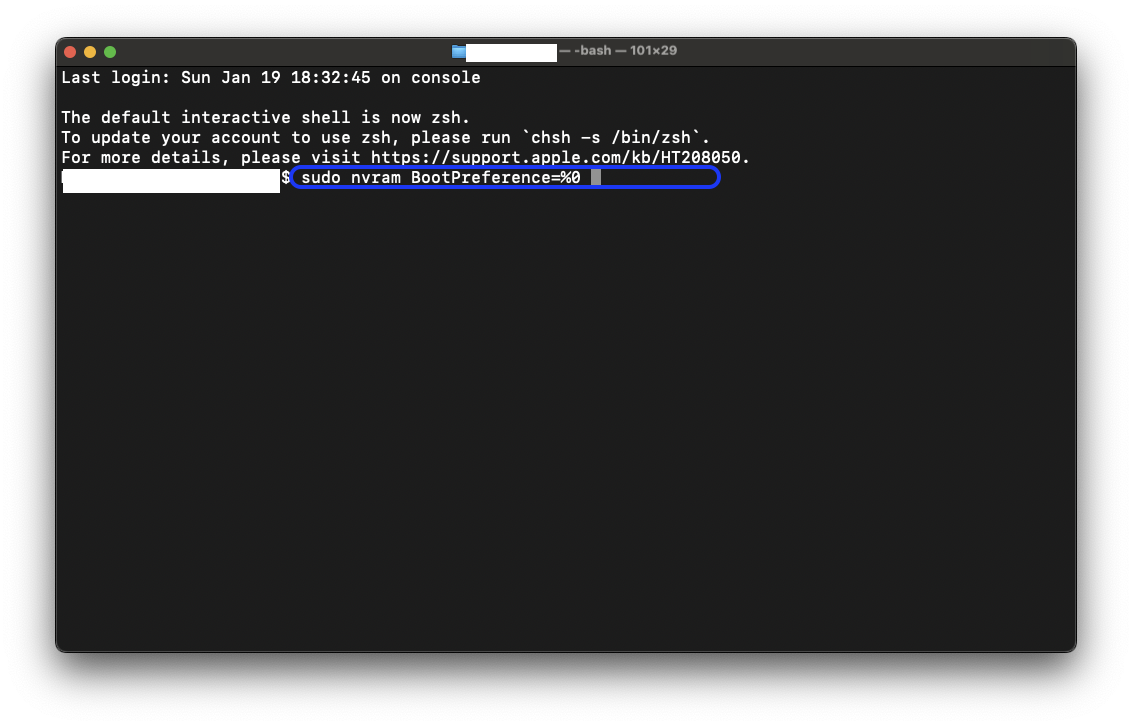
ពាក្យបញ្ជាខាងលើនឹងជួយបិទមុខងារចាប់ផ្តើមដោយស្វ័យប្រវត្តិរបស់ MacBook នៅពេលដែលគម្របត្រូវបានបើក។
ប្រសិនបើអ្នកចង់បើកដំណើរការស្វ័យប្រវត្តិឡើងវិញ សូមប្រើពាក្យបញ្ជាខាងក្រោមនៅក្នុង Terminal៖ sudo nvram -d BootPreference
របៀបបិទ ការចាប់ផ្តើមដោយស្វ័យប្រវត្តិ នៅលើ MacBook ដែលដំណើរការបន្ទះឈីប Intel
ប្រសិនបើអ្នកកំពុងប្រើ Intel MacBook ពីឆ្នាំ 2016 ហើយចង់បិទការចាប់ផ្តើមដោយស្វ័យប្រវត្តិ សូមអនុវត្តតាមជំហានទាំងនេះ៖
ចូលទៅក្នុង MacBook របស់អ្នកដោយប្រើគណនីអ្នកគ្រប់គ្រង បើកកម្មវិធី Terminal ហើយបញ្ចូលពាក្យបញ្ជាខាងក្រោម៖ sudo nvram AutoBoot=%00
បញ្ចូលពាក្យសម្ងាត់អ្នកគ្រប់គ្រងពេលសួររួចចុចត្រឡប់។
ប្រសិនបើអ្នកចង់ស្តារការកំណត់លំនាំដើម បញ្ចូលពាក្យបញ្ជាខាងក្រោមទៅក្នុងស្ថានីយ៖ sudo nvram AutoBoot=%03
ជាចុងក្រោយ សាកល្បងបិទ បិទគម្រប និងពិនិត្យមើលថាតើមុខងារនេះត្រូវបានបិទនៅលើ MacBook របស់អ្នកឬអត់។
ប្រភព៖ https://thanhnien.vn/apple-huong-dan-tat-tu-khoi-dong-macbook-khi-mo-nap-185231203223732471.htm




![[រូបថត] ជំនះរាល់ការលំបាក ពន្លឿនដំណើរការសាងសង់គម្រោងពង្រីករោងចក្រវារីអគ្គិសនី Hoa Binh](https://vstatic.vietnam.vn/vietnam/resource/IMAGE/2025/4/12/bff04b551e98484c84d74c8faa3526e0)

![[រូបថត] បិទសន្និបាតលើកទី១១ នៃគណៈកម្មាធិការមជ្ឈិមបក្សកុម្មុយនិស្តវៀតណាមលើកទី១៣](https://vstatic.vietnam.vn/vietnam/resource/IMAGE/2025/4/12/114b57fe6e9b4814a5ddfacf6dfe5b7f)



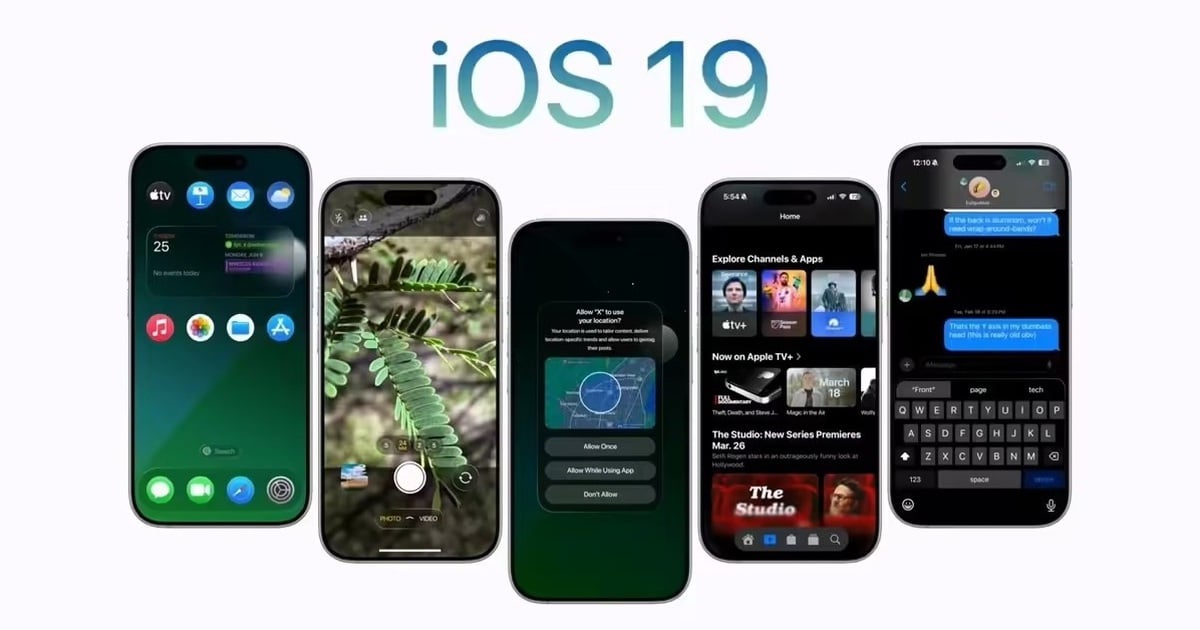

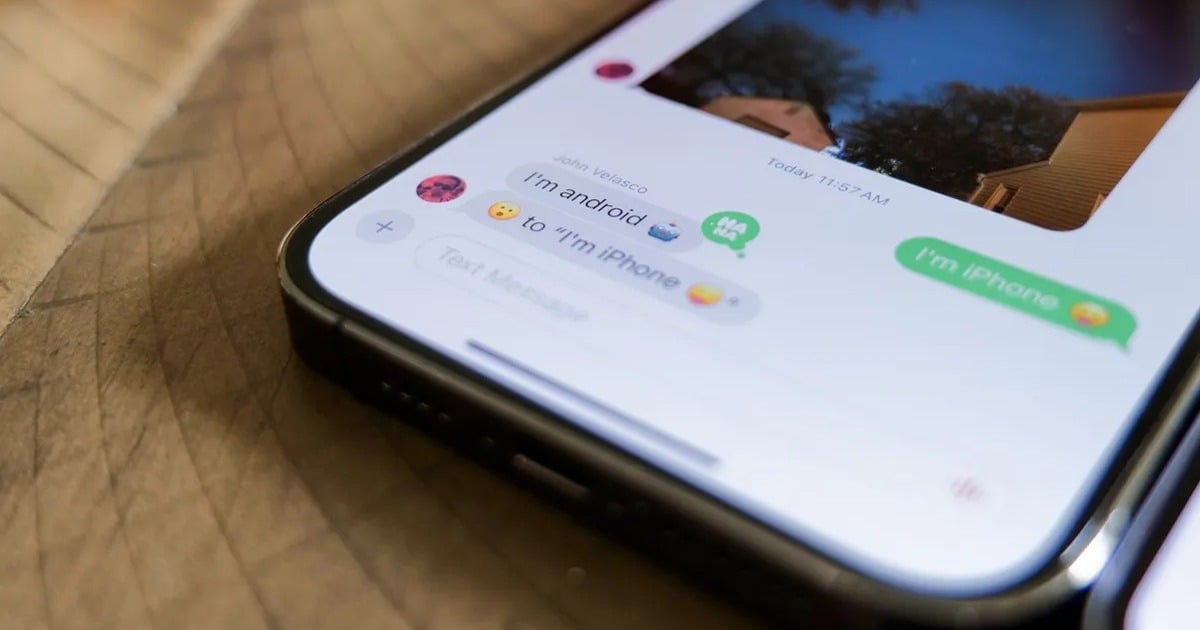
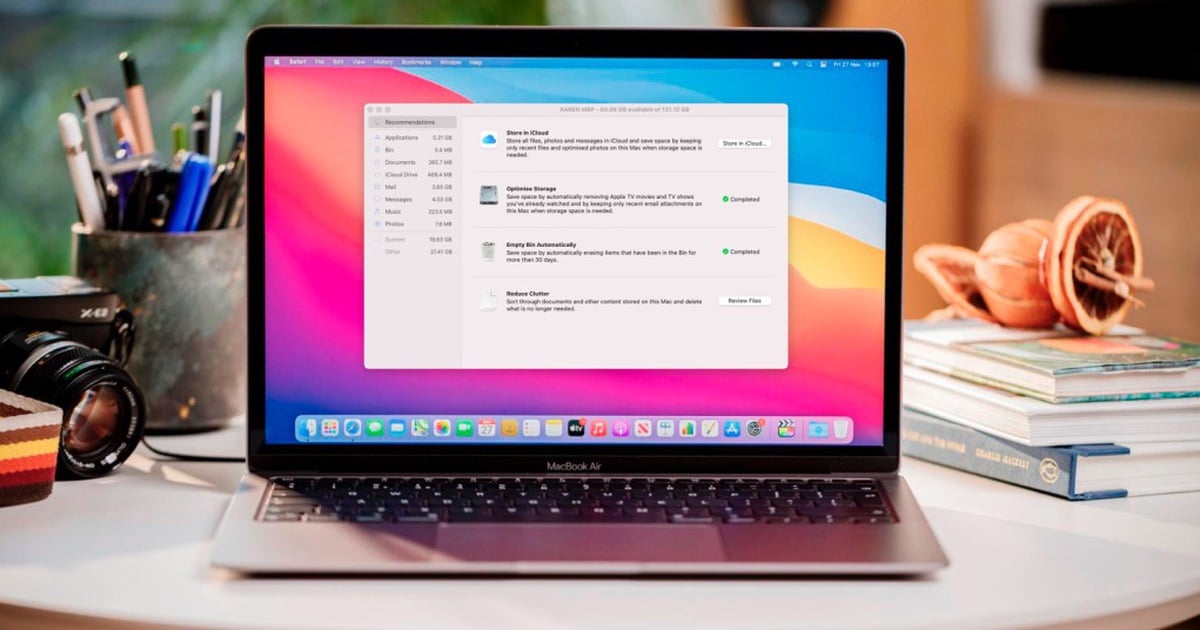










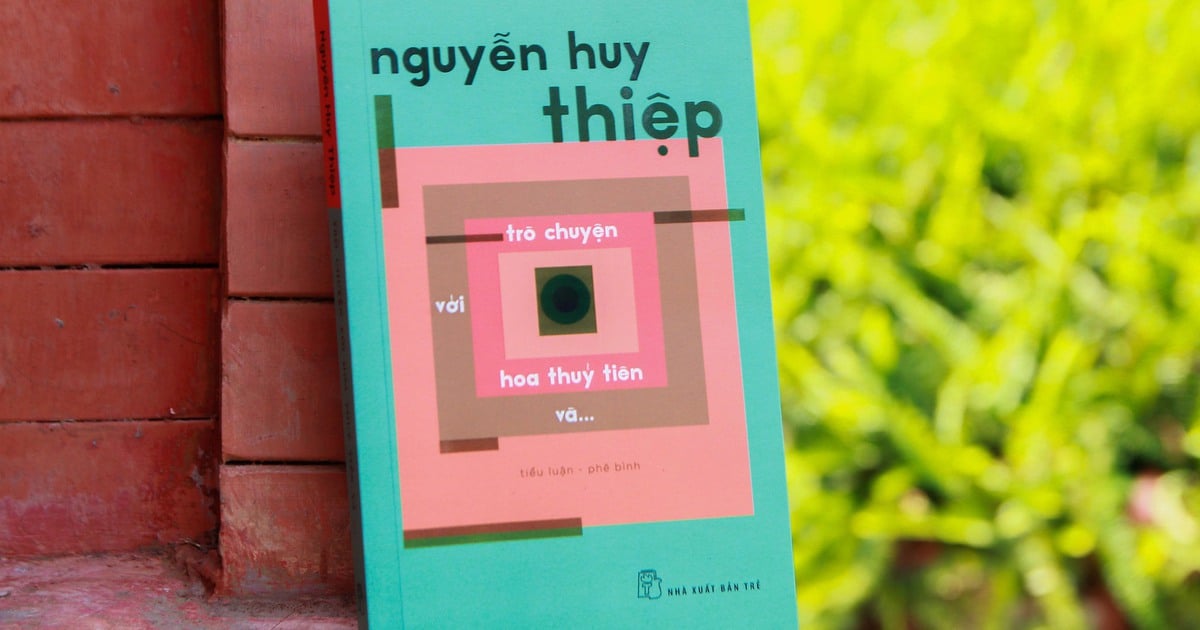
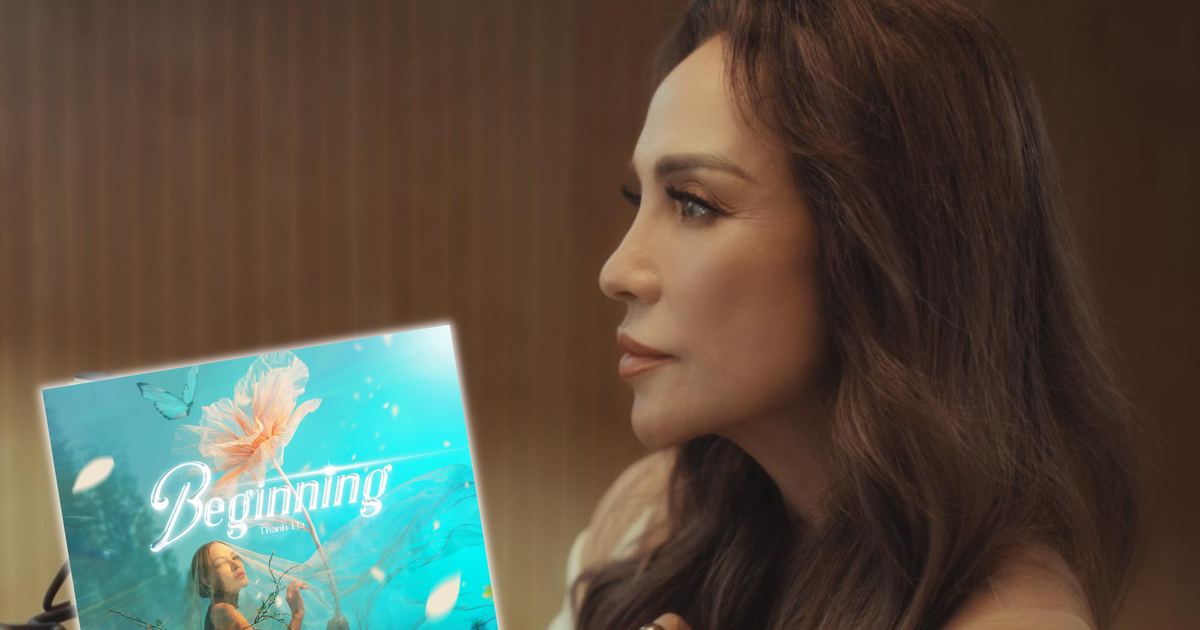






































































Kommentar (0)